Obs: I nästa ämne du kommer att läsa kommer du att lära dig om: Hur man uppdaterar lagrade lösenord i Chrome
Chrome har en lösenordstipsfunktion och är också standardlösenordshanteraren som om du inte är ett fan av tjänster som Lastpass kan du verkligen använda den. Lösenord i Chrome sparas varje gång du besöker en webbplats. Chrome erbjuder att spara det eller så kan du konfigurera det så att ditt lösenord alltid sparas. Med detta sagt, om du uppdaterar ditt lösenord eller anger fel lösenord men Chrome fortfarande sparar lösenordet måste du redigera det manuellt. Så här kan du redigera och uppdatera lösenord som lagras i Chrome.
Uppdatera sparade lösenord i Chrome
Chrome har inte en särskilt proaktiv lösenordshanterare, så det finns inget enkelt sätt att redigera eller uppdatera lösenord. Det enda sättet att ändra fel lösenord är att ta bort fel post och sedan ersätta den med rätt lösenord.
Öppna Chrome och klicka på knappen för fler alternativ i det övre högra hörnet. Välj Inställningar i menyn. På konfigurationssidan klickar du på AutoComplete i den vänstra kolumnen. Klicka på Lösenord i avsnittet AutoComplete.
Eller klistra in följande i URL-fältet och tryck på Retur.
chrome://settings/passwords
Du kommer att se en komplett lista över alla sparade Chrome-lösenord. Om du vill kan du klicka på ikonen för det lilla ögat bredvid det sparade lösenordet och visa det. Du kommer att bli ombedd att ange ditt lösenord eller PIN-kod från systemet för att fortsätta. Lösenord här kan bara ses och inte redigeras. Som vi sa tidigare är det enda alternativet att ta bort det. Klicka på knappen för fler alternativ bredvid det sparade lösenordet du vill uppdatera och välj “Ta bort” från menyn.
Lösenordet kommer att raderas. Ingen autentisering krävs för att ta bort lösenordet.
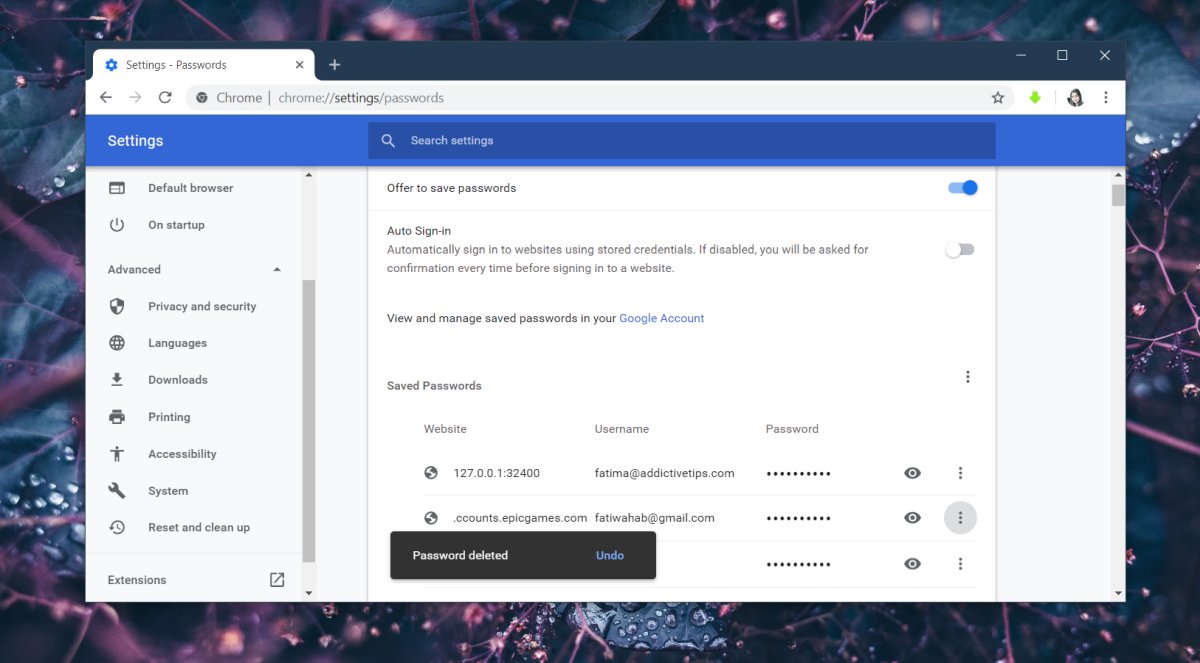
När du har tagit bort lösenordet, navigera till webbplatsen för lösenordets syfte. Om du redan är inloggad, logga ut och logga in igen. När du loggar in igen erbjuder Chrome dig att spara den nya inloggningen.
Att redigera lösenord behöver inte vara en komplicerad funktion, och många fristående lösenordshanterare låter dig redigera lösenord utan att behöva skriva in poster igen för allt. Anledningen till att Chrome inte tillhandahåller något liknande kan vara relaterade till säkerhet. Autoslutförande data synkroniseras med profilen. Chrome You och att tillåta den att ändras innebär att någon kan ändra data med rätt verktyg. Det är en liten möjlighet, men det finns fortfarande kvar, så det är förmodligen bäst att se till att data inte kan redigeras.
